Inizia con l’aprire nel programma lo scrigno, io l’ho già ben privato dello sfondo che lo circondava cosi può essere già usato per questa spiegazione.
Salva lo scrigno.
Adesso prendi un qualsiasi oggetto che più piace, io ad esempio ho scelto questo:
La prima cosa da fare è spostare il nostro oggetto nella tela dello scrigno, quindi per semplificare la cosa vai a Selezione>Tutto…
Poi a Modifica>Copia…
Metti davanti lo scrigno e vai a Modifica>Incolla…
Adesso dovrai spostare l’oggetto in modo da metterlo nella posizione in cui si trova lo scrigno, quindi scegli lo strumento sposta ![]() .
.
Assicurati che la casella Controllo trasformazione nella barra delle opzioni sia spuntata.
Avvicina il mouse all’oggetto e quando vedrai che il cursore si trasformerà in una specie di due freccette curve fai clic con il tasto sinistro ed inizia a ruotare di poco l’oggetto stesso come in figura.
Quando pensi che sia nella posizione giusta conferma cliccando il tasto invio del computer.
Adesso dovrai fare in modo che sembri più realistico dentro allo scrigno, quindi fai clic sull’icona dove segnala la freccetta nera della figura che vedi sotto.
Come noterai accanto alla miniatura del livello oggetto spunterà una specie di quadrato bianco.
Questo significa che dovrai lavorare proprio su quello.
In pratica invece di usare la gomma, che se per puro caso sbagliassimo a cancellare dovremmo necessariamente tornare in dietro e rifare tutto, invece in questo modo avrai la possibilità di rimediare senza nessuna fatica.
Dunque scegli lo strumento pennello ![]() ed assicurati che sia di dimensioni adeguati per poter cancellare quello che fuori esce dallo scrigno, (io ho scelto il pennello 27 alternandolo al 21, tondo morbido).
ed assicurati che sia di dimensioni adeguati per poter cancellare quello che fuori esce dallo scrigno, (io ho scelto il pennello 27 alternandolo al 21, tondo morbido).
Assicurati che il colore di primo piano sia nero  ed inizia a pennellare l’ oggetto fin quando non ritieni che sembri dentro allo scrigno.
ed inizia a pennellare l’ oggetto fin quando non ritieni che sembri dentro allo scrigno.

Non avere paura se cancellando sbagli perchè se dovesse succedere ti basterà scambiare il colore nero di primo piano con il bianco e pennellare fin quando ritieni di aver rimediato lo sbaglio fatto.

Abbiamo finito.
Spero sia utile e Buon lavoro.

 Aggiungi a Preferiti
Aggiungi a Preferiti



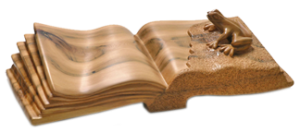
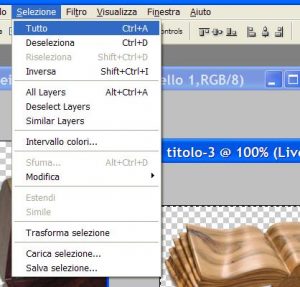
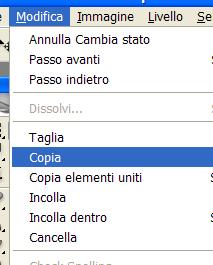
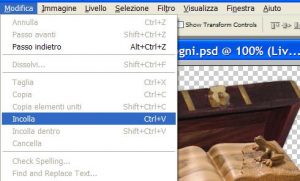
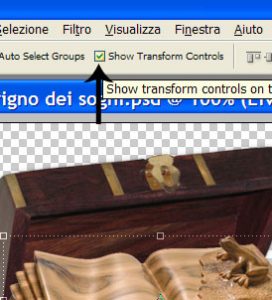



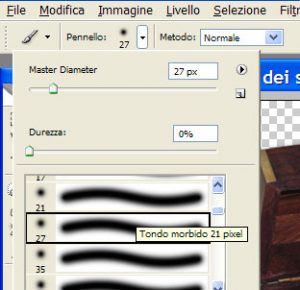
Nessun commento